Az ISO képfájl egy olyan típusú tároló, amely a CD, DVD és Blu-ray pontos tartalmát tárolja. Sok szoftvercég használja ezt a fájltárolót, mint fontos eszközt az alkalmazások és más eszközök terjesztéséhez, fizikai lemezek szállítása nélkül. Csak a tartalmat ISO-fájlokká alakítják, így időt és pénzt takarítanak meg. A Microsoft Windows 10, 11 és még 8 is képes rá szerelje fel az ISO-t. De tudod, hogy mit jelent a fájl csatlakoztatása? Ha nem, akkor itt a lehetőség, hogy megtanulja az ISO-fájl beillesztésének pontos definícióját, egy egyszerű oktatóanyag segítségével, hogyan kell ezt megfelelően elvégezni az asztalon. Ezért minden további búcsú nélkül kezdjük el ezeket a tanulságokat az alábbi tartalmi részek olvasása közben.
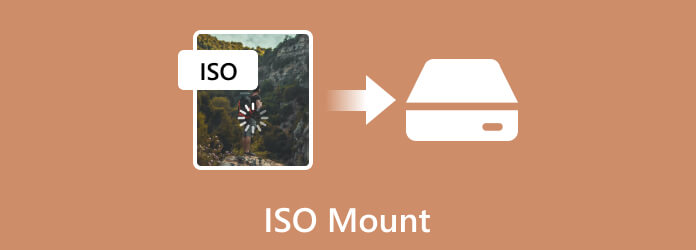
Tartalomjegyzék
- 1. rész. Mi az ISO és az ISO tartó
- 2. rész: ISO felszerelése Windows 11/10/8 rendszeren
- 3. rész. ISO fájl csatlakoztatása Mac számítógépre
- 4. rész. Mi a teendő, ha az ISO rögzítése Windows/Mac rendszeren nem működik
- 5. rész. A legjobb szoftver ISO és DVD létrehozására Windows és Mac rendszeren
- 6. rész. Gyakran ismételt kérdések az ISO rögzítésével kapcsolatban
1. rész. Mi az ISO és az ISO tartó?
Először is bemutatjuk, hogy mi is az ISO. Az ISO fájl egy optikai lemez, például CD, DVD vagy Blu-ray digitális másolata. Tartalmazza az eredeti lemez összes adatát és fájlszerkezetét, egyetlen .iso kiterjesztésű fájlba csomagolva. Az ISO fájlokat gyakran használják nagy programok, számítógépes rendszerek vagy médiagyűjtemények megosztására. Ezeket fizikai lemezekre vagy virtuális meghajtókra lehet csatolni vagy kiírni. Megkönnyítik a dolgok tárolását, küldését és telepítését, ezért mind a technikai szakértők, mind a hétköznapi felhasználók szeretik őket.
Következő lépésként nézzük meg, mi az ISO-csatolás. Az ISO-fájl csatolása azt jelenti, hogy virtuálisan hozzáférünk vagy csatoljuk az ISO-képfájl tartalmát, mintha egy optikai meghajtóba helyezett optikai lemez lenne. Továbbá, ez a fájlkép egy olyan fájlformátum, amely a lemezen található adatok másolatát tartalmazza. A csatolás egy gyakran használt módszer a rendszer-helyreállításhoz, a szoftverek terjesztéséhez és az adattároláshoz. Az operációs rendszer virtuális meghajtót hoz létre ezzel a folyamattal, lehetővé téve a felhasználók számára, hogy megnyissák a tartalmat, miközben a fizikai lemezről elérik az optikai vagy eredeti másolatukat. Ezenkívül ez a módszer különösen hasznos virtualizáció esetén, vagy ahol a fizikai adathordozó nem praktikus. Ez azt jelenti, hogy a virtuális eszközök közvetlenül hozzáférhetnek az ISO-képekhez, így hatékonyabban egyszerűsítve a telepítési folyamatot. Ahhoz, hogy sikeresen csatolhassunk egy ISO-fájlt, érdemes megismerkedni néhány... ISO készítő a szoftver is elengedhetetlen. Folytassa, hogy megtudja, hogyan hozhat létre ISO-képet Windows és Mac rendszeren.
2. rész. ISO fájl csatolása Windows 11/10/8 rendszeren
Ha ISO-fájlokat szeretne csatlakoztatni Windows-alapú számítógépekre, különösen a 11-es, 10-es és 8-as verziójú számítógépeken, biztosítania kell, hogy a fájlok már elérhetőek legyenek. Ezután a kurzor segítségével kövesse az alábbi útmutatót.
1. lépés.Nyissa meg számítógépe Windows logóját, amely a képernyő bal alsó sarkában található.
2. lépés.Ezután kattintson Fájlkezelő és keresse meg azt a mappát, ahol az ISO képfájl található.
3. lépésMost kattintson a Kezelése fülre, amely az ablak bal felső részén található. Ezután várja meg, amíg meg nem jelenik alatta egy eszköztár.
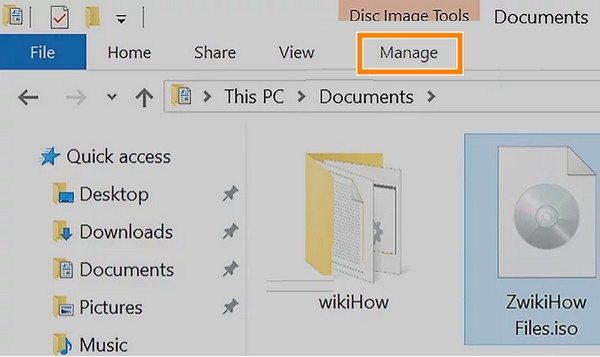
4. lépés.Kattintson a Csatlakoztatás opcióra az eszköztáron, és ez csatolja a .iso fájlt a számítógép CD-meghajtójára.
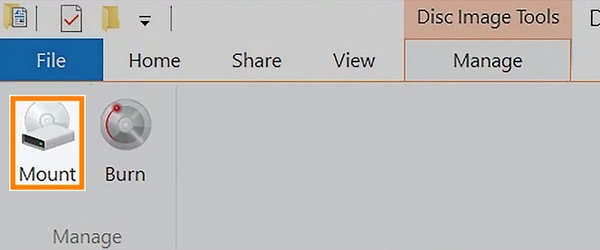
5. lépés.Ezt követően kattintson a Ez a PC opciót, majd kattintson duplán a alatt található ISO-ra Eszközök és meghajtók hogy irány Ez a PC választási lehetőség. Ezzel megnyithatja ISO-tartalmát.
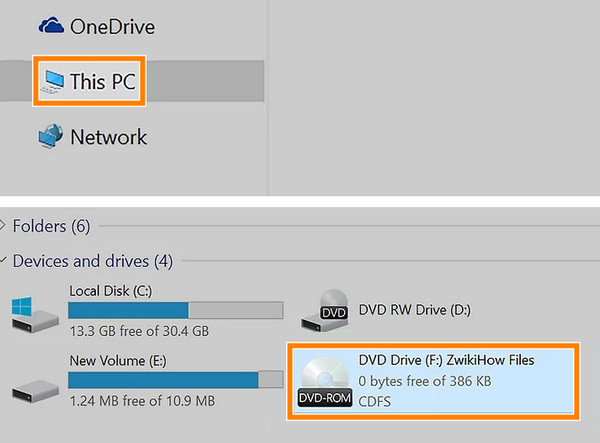
3. rész Hogyan csatoljunk ISO-t Mac-re
ISO fájlok Mac számítógépeken történő csatlakoztatásához a Finder a legjobb választás. Amikor duplán kattintasz egy ISO fájlra, a Finder automatikusan virtuális lemezként csatlakoztatja azt, és a tartalmát egy új ablakban jeleníti meg, akárcsak egy fizikai CD vagy DVD behelyezésekor. Ez a beépített funkció azt jelenti, hogy nincs szükséged semmilyen extra szoftverre. A MacOS zökkenőmentesen kezeli, lehetővé téve a fájlok böngészését, telepítését vagy másolását közvetlenül a csatlakoztatott képről. Ez egy gyors és felhasználóbarát módja az ISO fájlok elérésének gond nélkül. Most megosztjuk veled az ISO fájlok Finderrel történő csatlakoztatásának részletes lépéseit.
1. lépés.Válaszd ki és nyisd meg a Finder alkalmazást a Mac számítógépeden.
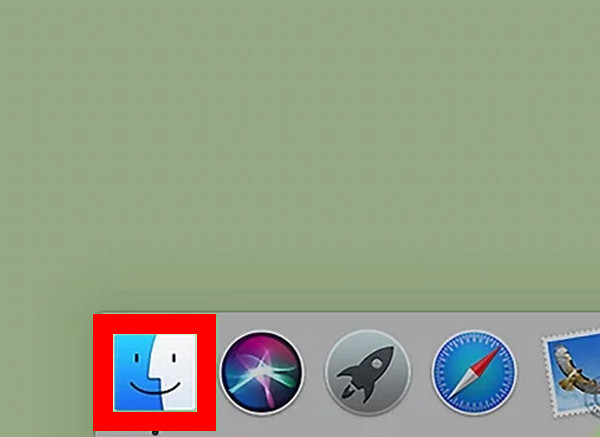
2. lépés.Ezután navigálj abba a mappába, ahová az ISO-fájljaidat mentetted. Az ISO-fájlra duplán kattintva virtuális lemezképként csatolhatod.
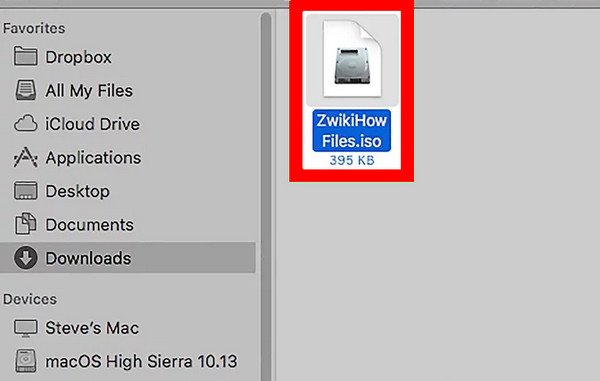
3. lépésA macOS automatikusan csatolja, és megnyit egy új Finder ablakot, amelyen látható a tartalma.
Összességében a Finder egy megbízható választás ISO fájlok Mac számítógépekre való csatolásához. Egyszerű és ingyenes kezelést biztosít. A korlátozás az, hogy korlátozott funkciókat tud beállítani az ISO fájlok csatolása előtt.
4. rész. Mi a teendő, ha az ISO csatolása Windows/Mac rendszeren nem működik?
Ha problémái vannak az ISO-fájlok csatlakoztatásával, vagy nem működik vagy nem megfelelően feldolgozásra kerül, akkor az alábbiakban összegyűjtöttük a használható megoldásokat.
- Ellenőrizd, hogy az ISO nem sérült-e. Ellenőrizheted a fájl ellenőrzőösszegét, vagy letöltheted újra az ISO fájlt egy megbízható forrásból.
- Frissítse Windows vagy MacOS operációs rendszerét. Előfordulhat, hogy egy átmeneti probléma megoldásához csak újra kell indítania az eszközt. A számítógép újraindítása után újra megpróbálhatja csatlakoztatni a virtuális meghajtó ISO-fájlját.
- Frissítse a Windows operációs rendszert. Győződjön meg arról, hogy az asztali számítógép vagy az operációs rendszer naprakész, mert a frissítések kijavítják a problémákat és a hibákat.
- Ellenőrizze a meghajtóbetűjel ütközéseit. Győződjön meg arról, hogy a virtuális meghajtó betűjelét csak az Ön meghajtójához szánják, és nem használják más meghajtók.
- Használjon harmadik féltől származó rögzítőszoftvert. Ha az asztali számítógép beépített rögzítőeszköze nem működik megfelelően, a legjobb, ha egy másik szoftvert használ a feladat elvégzésére.
5. rész. A legjobb szoftver ISO és DVD készítéséhez Windows és Mac rendszeren
Tegyük fel, hogy az utolsó lehetőség a harmadik féltől származó szoftverek telepítése, akkor a legjobb szoftver az ISO felszereléséhez a Blu-ray Master DVD CreatorEz a program a legjobb ajánlás a Blu-ray Masterhez, amely DVD-k készítésére szolgál ISO fájlokból. Tehát, ha nem tudja csatolni a fájlt, miért ne írná vissza egy fizikai lemezre? Ez a DVD-készítő segít ebben a legegyszerűbb, leggyorsabb és veszteségmentes módon. Ezenkívül számos funkciót és lehetőséget kínál, amelyek segítenek személyre szabni az ISO-ról DVD-re történő létrehozásának folyamatát Windows és Mac rendszeren. Ezekkel a funkciókkal különféle ISO-tartalmakat és videókat adhat hozzá egy DVD-hez, amely menüsablonokkal rendelkezik, hozzáadott képekkel és zenével a menühöz.
Ezenkívül testreszabhatja a DVD-t olyan eszközökkel, mint például a vízjelek hozzáadása, a kivágás, a kivágás és a videóeffektusok írás előtti beállítása. Összességében ez egy fantasztikus program, amely hasznos az ISO-képek megosztásához és megőrzéséhez. Ezért itt vannak a követendő lépések a mount ISO égetéséhez.
Főbb jellemzők
• Veszteségmentesen hozzon létre mappát és ISO-képet a DVD-ről és a Blu-ray-ről.
• Testreszabható menüsablonokat kínál.
• Gyors égési folyamat.
• Barátságos felhasználói felület.
1. lépés.Mindenekelőtt a szoftvert a számítógépére kell töltenie a gomb megnyomásával Ingyenes letöltés gombot fent. Ezt követően kövesse a megjelenő telepítési eljárást.
Ingyenes letöltés
Windowshoz
Biztonságos letöltés
Ingyenes letöltés
macOS számára
Biztonságos letöltés
2. lépés.A telepítés után helyezze a DVD-t a számítógép optikai meghajtójába. Ezután indítsa el az újonnan telepített DVD-készítőt. A fő felületen vigye az egérmutatót a fölé. DVD lemez fület, és kattintson rá. Ezután kattintson a Médiafájl hozzáadása gombot az égetni készülő ISO-kép feltöltéséhez.
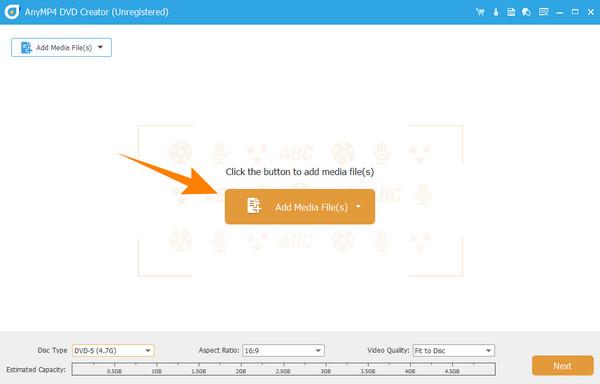
3. lépésAz ISO kép importálása után kattintson a gombra Elektromos szerszámok opciót a felület jobb felső sarkában. Ezzel a művelettel megtekintheti azokat az eszközöket, amelyekkel navigálhat vagy alkalmazhatja a médiatartalmát. Függetlenül attól, hogy melyikre kattint, kattintson a Következő gombot, hogy továbblépjen a következő lépésre.
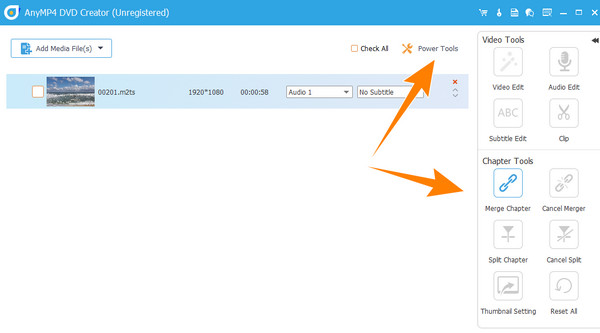
4. lépés.Amilyen gyorsan ez történt, most rákattinthat a Éget gombot az új ablak oldalon. Csak várnia kell egy kicsit, amíg a folyamat befejeződik.
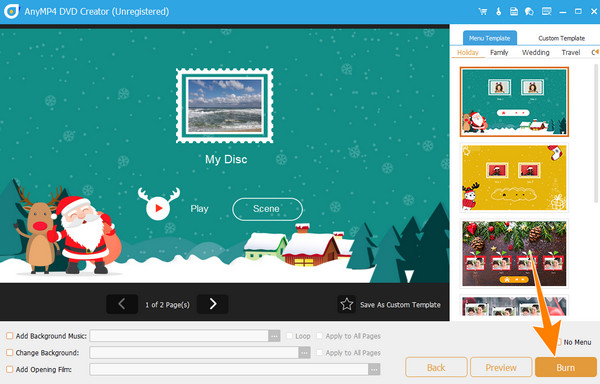
6. rész. Gyakran ismételt kérdések az ISO rögzítéséről
-
ISO-t kell szerelni?
Az ISO felszerelésének szükségessége az adott helyzettől függ. Ez a folyamat hasznos lesz a tartalomfájl eléréséhez anélkül, hogy azt kiírná.
-
Fel lehet szerelni az ISO-t Windows 7-ben?
Igen. Az ISO azonban csatlakoztatható a Windows 7 rendszerhez harmadik féltől származó szoftverek segítségével. Ennek az az oka, hogy a Windows 7 nem támogatja az ISO beépítést.
-
Csatolhatok ISO fájlt meghajtó nélkül?
Igen, csatlakoztathat ISO-fájlt optikai meghajtó nélkül. Ezt azonban csak akkor teheti meg, ha olyan virtuális meghajtót használ, amely képes emulálni a fizikai meghajtó hiányát.
-
Honnan tudhatom, hogy ISO-fájl van-e csatolva?
Ha meg szeretné tudni, hogy az ISO már fel van-e szerelve, ellenőrizze a meghajtó betűjelét a számítógépén. Ha egy új meghajtóbetűjel harmonizálja az ISO-fájlt, az azt jelenti, hogy az ISO fel van szerelve.
Becsomagolás
Íme a definíció, a folyamat és a tippek ISO-rögzítésEgyszerű módszereket kínálunk ISO fájlok Windows és Mac számítógépeken történő csatlakoztatására. A világos illusztrációk segítségével a kezdők is sikeresen megtehetik. Ne feledje, hogy nem minden Windows asztali számítógép képes ISO képek csatlakoztatására. Ha a számítógépén nincs meg ez a beépített funkció, akkor is számíthat harmadik féltől származó szoftverekre, például a Blu-ray Master DVD Creatorra.
Továbbiak a Blu-ray Mastertől

